Configuration de l'environnement Go
Bienvenue, futurs programmeurs ! Aujourd'hui, nous plongeons dans le monde passionnant de la programmation en Go. En tant que votre enseignant en informatique de quartier, je suis là pour vous guider à travers la configuration de votre environnement Go. Ne vous inquiétez pas si vous n'avez jamais codé auparavant - nous allons avancer pas à pas, et avant que vous ne vous en rendiez compte, vous serez prêt à écrire votre premier programme Go !
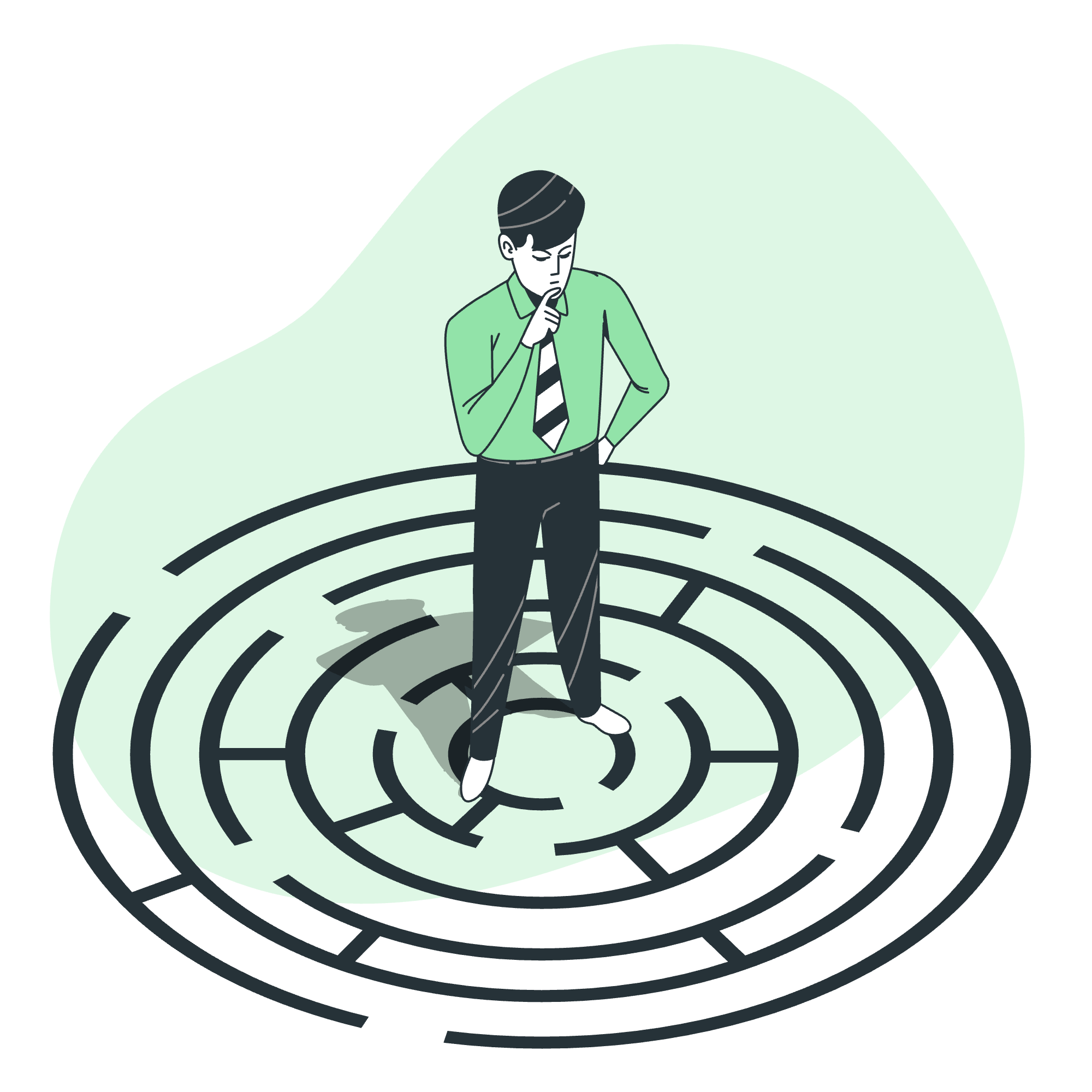
Configuration de l'environnement local
Configurer votre environnement local est comme préparer votre espace de travail avant de commencer un nouveau projet artistique. Vous avez besoin des bons outils et matériaux pour créer votre chef-d'œuvre. Dans notre cas, nous aurons besoin de trois composants principaux :
- Un éditeur de texte
- Le compilateur Go
- L'archive Go
Explorons chacun de ces points en détail.
Éditeur de texte
Un éditeur de texte est l'endroit où vous écrirez votre code Go. C'est comme votre carnet numérique, mais bien plus cool ! Il existe de nombreuses options disponibles, mais pour les débutants, je recommande Visual Studio Code (VS Code). C'est gratuit, convivial et offre un excellent support pour Go.
Pour installer VS Code :
- Visitez le site officiel de VS Code (https://code.visualstudio.com/)
- Téléchargez la version correspondant à votre système d'exploitation
- Suivez les instructions d'installation
Une fois installé, ouvrez VS Code et installez l'extension Go :
- Cliquez sur l'icône des Extensions dans la barre latérale gauche (elle ressemble à quatre carrés)
- Recherchez "Go"
- Trouvez l'extension par l'équipe Go de Google et cliquez sur "Installer"
Voilà ! Votre éditeur de texte est prêt pour du codage Go !
Le compilateur Go
Le compilateur Go est comme un traducteur magique qui transforme votre code Go en quelque chose que votre ordinateur peut comprendre et exécuter. Il est inclus dans le package d'installation de Go, donc nous l'obtiendrons lorsque nous téléchargerons l'archive Go dans l'étape suivante.
Télécharger l'archive Go
L'archive Go contient tout ce dont vous avez besoin pour commencer à programmer en Go, y compris le compilateur que nous venons de discuter. C'est parti !
- Visitez la page officielle des téléchargements Go : https://golang.org/dl/
- Choisissez la version appropriée pour votre système d'exploitation
Maintenant, regardons comment installer Go sur différents systèmes d'exploitation.
Installation sur UNIX/Linux/Mac OS X, et FreeBSD
Si vous utilisez un système basé sur Unix comme Linux ou macOS, suivez ces étapes :
- Ouvrez votre terminal
- Extrayez l'archive téléchargée dans /usr/local :
sudo tar -C /usr/local -xzf go1.x.x.linux-amd64.tar.gz(Replacez 1.x.x par la version que vous avez téléchargée)
- Ajoutez Go à votre PATH en ajoutant cette ligne à votre ~/.profile ou ~/.bash_profile :
export PATH=$PATH:/usr/local/go/bin- Rechargez votre profil :
source ~/.profileEt hop, vous avez installé Go sur votre système basé sur Unix !
Installation sur Windows
Pour nos utilisateurs Windows, le processus est un peu différent, mais tout aussi simple :
- Exécutez l'installateur MSI que vous avez téléchargé
- Suivez les invites - l'installateur configurera tout pour vous
- Redémarrez votre ordinateur pour que toutes les modifications prennent effet
Voyez ? Facile comme un gateau !
Vérification de l'installation
Maintenant, vient la partie passionnante - vérifier que tout fonctionne ! C'est comme faire un test de son avant un concert. Vérifions votre installation Go :
- Ouvrez votre terminal (Command Prompt sur Windows)
- Tapez la commande suivante :
go versionSi vous voyez quelque chose comme go version go1.x.x, félicitations ! Vous avez configuré avec succès votre environnement Go.
Essayons une autre commande pour voir où Go est installé :
go env GOROOTCela vous montrera l'emplacement de votre installation Go.
Votre premier programme Go
Maintenant que nous avons tout configuré, écrivons notre premier programme Go ! Ouvrez votre éditeur de texte et créez un nouveau fichier appelé hello.go. Tapez le code suivant :
package main
import "fmt"
func main() {
fmt.Println("Hello, Go world!")
}Enregistrez le fichier et ouvrez votre terminal. Navigatez vers le répertoire où vous avez sauvegardé hello.go et exécutez :
go run hello.goSi vous voyez "Hello, Go world!" affiché dans votre terminal, félicitez-vous - vous venez de faire fonctionner votre premier programme Go !
Commandes Go courantes
Terminons par un tableau des commandes Go courantes que vous utiliserez souvent :
| Commande | Description |
|---|---|
go run |
Compile et exécute un programme Go |
go build |
Compile le programme mais ne l'exécute pas |
go fmt |
Formate le code source Go |
go get |
Télécharge et installe les packages et dépendances |
go test |
Exécute les tests dans les fichiers source Go |
go version |
Affiche la version de Go |
go env |
Affiche les informations sur l'environnement Go |
Souvenez-vous, apprendre à coder est un voyage, pas une destination. N'ayez pas peur de faire des erreurs - ce sont des opportunités d'apprendre ! Continuez à pratiquer, restez curieux, et avant que vous ne vous en rendiez compte, vous écrirez des programmes Go complexes.
Bonne programmation, futurs gophers !
Credits: Image by storyset
